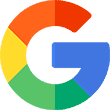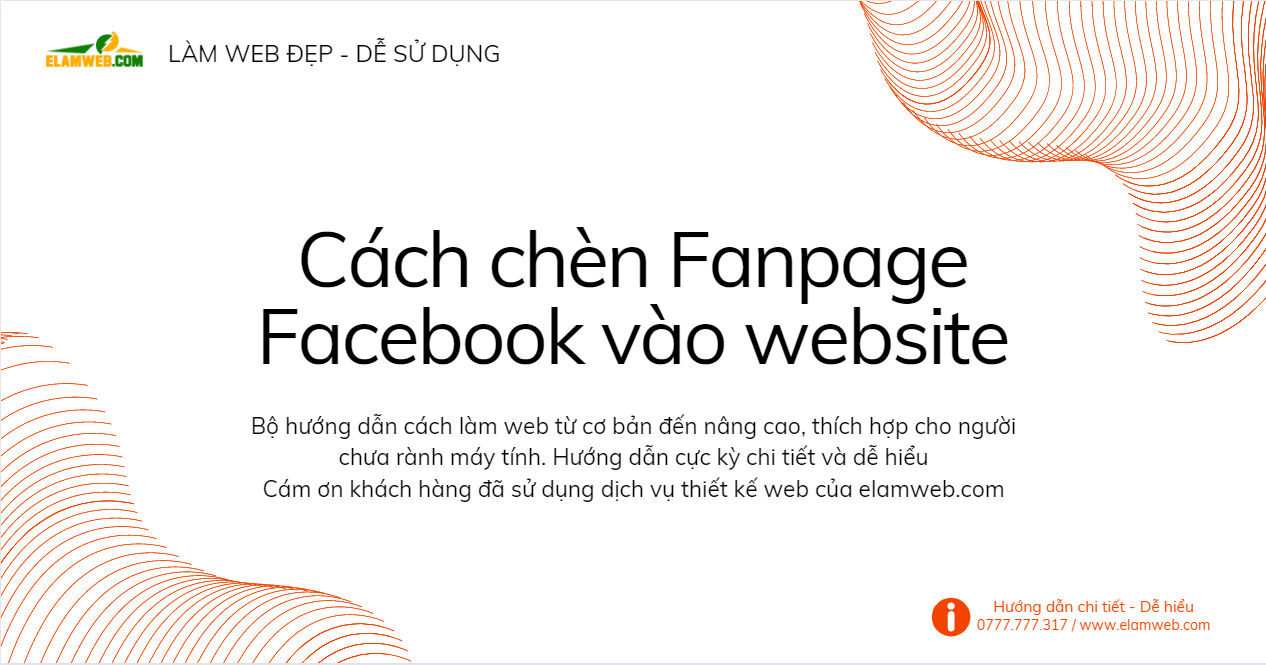0.0 – Những điều cần làm khi sau khi cài đặt một giao diện mua từ Web Elamweb
01. Làm sao thay đổi danh mục sản phẩm trên trang chủ ?
02. Làm sao để thay đổi banner và hình ảnh – text trên trang chủ ?
03. Làm sao để thay đổi tiêu đề trang ?
04. Làm sao để thay đổi logo trang web ?
05. Làm sao thay đổi nội dung Footer
06.Làm sao để thêm sản phẩm của danh mục bất kỳ lên trang chủ ?
07.Làm sao xóa bỏ những Slug không cần thiết trên URL trang web?
08. Cách chèn Google Analytics vào Website
09. Làm sao xóa bỏ bản quyền Web Elamweb (Chỉ dành cho đối tác)
10. Hướng dẫn sử dụng Duplicator để backup và chuyển host nhanh gọn
11.Hướng dẫn bung file Duplicator cho người mới
12.Lưu ý – Hướng dẫn bật Index Google cho Website
13. Hướng dẫn thay đổi độ dài đoạn mô tả trong trang danh mục bài viết
14.Hướng dẫn cập nhật bản mới nhất cho các giao diện tại Web Elamweb
15. Cách lấy thông tin SMTP của Gmail để thiết lập gửi mail
16.Hướng dẫn xác định kích thước chính xác của hình ảnh trên website
17.Google PageSpeed Insight là gì ? Hướng dẫn tối ưu điểm Google PageSpeed Insight 2021
18.Cách xóa cache hình ảnh và mô tả khi Share link trên Zalo
19.Hướng dẫn khôi phục lại các nội dung trên trang khi lỡ xóa nhầm
20. Hướng dẫn cách đổi tên giao diện không mất định dạng (Chỉ dành cho giao diện mua tại Web Elamweb)
21.Cách chèn các icon Số điện thoại, Facebook, Zalo.. vào website